Melhor maneira de converter FLV para iPhone no Mac
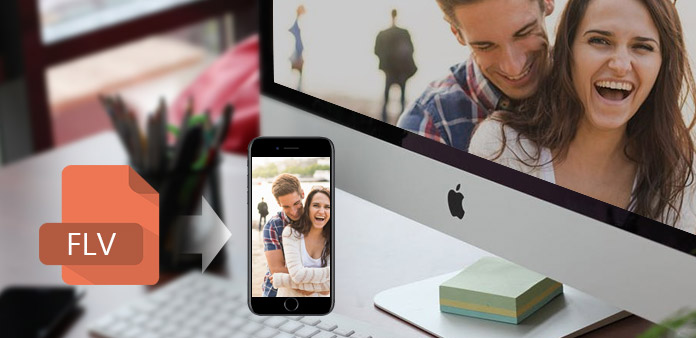
Qual é a melhor maneira de converter FLV para iPhone? Tipard FLV Converter para Mac pode lhe trazer a resposta perfeita. Pode fornecer a melhor solução para converter FLV para formatos suportados pelo iPhone. E então você pode desfrutar do vídeo FLV no seu iPhone em qualquer lugar e a qualquer momento. Além disso, você tem permissão para extrair o áudio do vídeo e convertê-lo para qualquer formato de áudio que desejar. Agora aqui estão alguns guias sobre como converter FLV para iPhone.
Como usar o Conversor Tipard FLV para Mac
Carregar arquivo de vídeo
Clique duas vezes no software do conversor FLV e clique no botão "Adicionar arquivo" para adicionar o arquivo de vídeo que você deseja converter.

Escolha o formato de saída
Com base nos formatos suportados pelos seus dispositivos, você pode selecionar o formato de saída do filme na coluna "Perfil" e definir a pasta de destino. Além disso, você tem permissão para escolher sua faixa de áudio e legenda preferida para o seu vídeo.

Configurações de vídeo e áudio
Configurações detalhadas de vídeo e áudio são fornecidas por este Conversor Mod para Mac para você ajustar, como codificador de vídeo, taxa de quadros, resolução, taxa de bits e codificador de áudio, canais, taxa de bits, taxa de amostragem, etc. parâmetros. O perfil bem personalizado pode ser salvo como "Definido pelo usuário" para uso posterior.

Edição de recursos
Além da função de conversão, Tipard FLV para iPhone Converter for Mac também possui mais funções de edição para você usar. Você tem permissão para cortar qualquer segmento específico de um vídeo, cortar vídeo, marcar marca d'água, mesclar arquivos de vídeo em um e visualizar o efeito de vídeo antes da conversão. Além disso, você tem permissão para ajustar o efeito de vídeo no brilho, contraste e saturação.







